Realtek_HD音频管理器设置
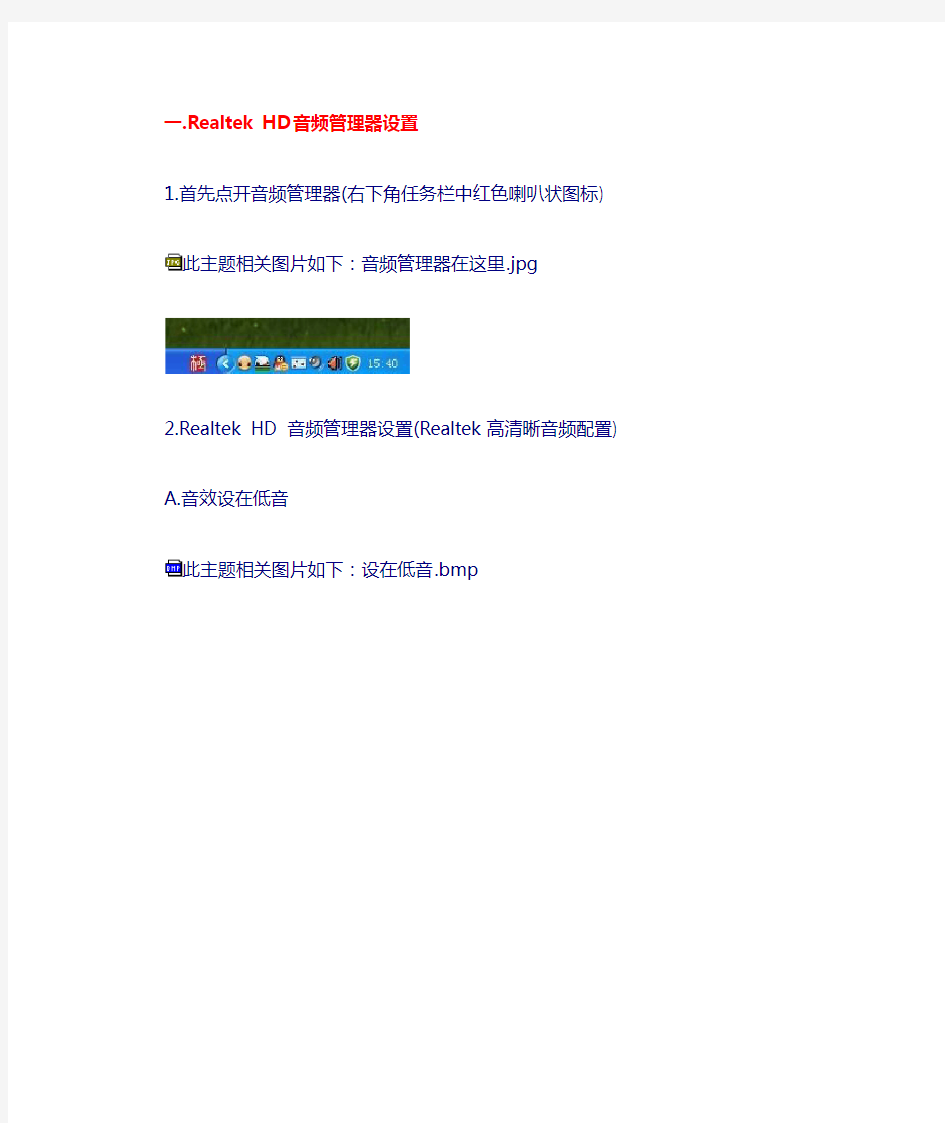
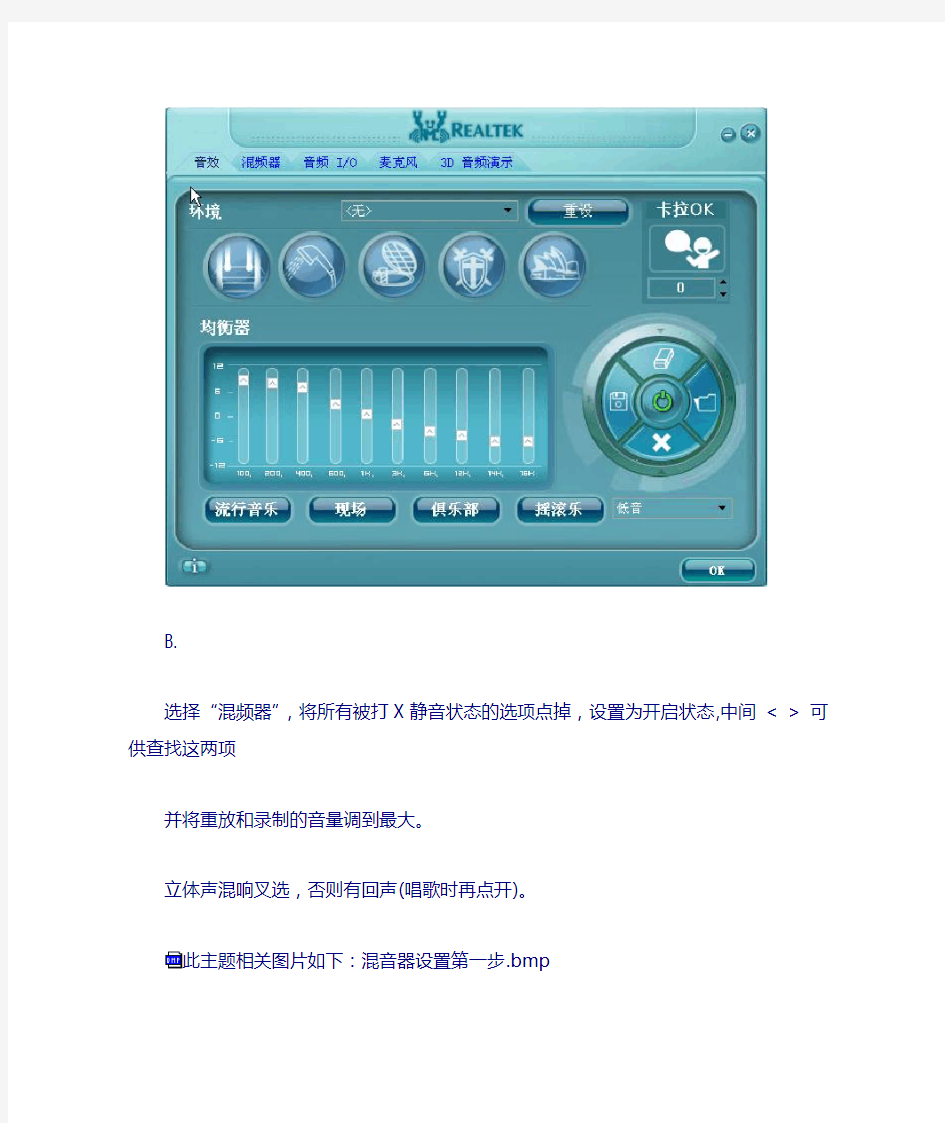
一.Realtek HD音频管理器设置
1.首先点开音频管理器(右下角任务栏中红色喇叭状图标) 此主题相关图片如下:音频管理器在这里.jpg
2.Realtek HD 音频管理器设置(Realtek高清晰音频配置)
A.音效设在低音
此主题相关图片如下:设在低音.bmp
B.
选择“混频器”,将所有被打X静音状态的选项点掉,设置为开启状态,中间< > 可供查找这两项
并将重放和录制的音量调到最大。
立体声混响叉选,否则有回声(唱歌时再点开)。
此主题相关图片如下:混音器设置第一步.bmp
调节重放和录制下面的小扳手,取消多路回放。
(没有就不设置了,我就没这一项)
C.禁用前面板插孔检测功能。方法:
进入Realtek HD 音频管理器,选择“音频I/O”并点选管理面板右上“扳手图标”,在弹出界面中先钩选
"当插入正面耳机时,关闭后面板输出",然后钩选“禁用前面板插孔检测”.去掉"当插入设备时,开启自动弹出对话框",并单击“OK”键确认。
释放HD声卡的音量,让你的耳机当音响用
1.选择“音频I/O”,将“2CH喇叭”改为“8CH喇叭(没有8喇叭可选就选4喇叭吧.”这样做可以解决游戏内声音小的问题
此主题相关图片如下:音频i o 设置.jpg
此主题相关图片如下:关鍵一步.jpg
D.燥音抑制
麦克风一项中
此主题相关图片如下:燥音抑制.jpg
期它设置(如果你会设麦唱歌以下相同,不用再动.)如下:
1、双击任务栏的小喇叭
此主题相关图片如下:双击小喇叭.jpg
2、出现如下图,注意不要有静音勾。点属性/音量控制,进入选项设置。
此主题相关图片如下:音量控制.jpg
3、只选Stereo Mic 和麦克风二项,其余空白。设置好后可以将其关闭。此主题相关图片如下:音量设定.jpg
4、再双击小喇叭,这回在属性中选录音,然后将其作如下设定。此主题相关图片如下:录音设定.jpg
5、所有高级都要点上勾,有二个的只点一个,具体点哪个,请你自己试。
此主题相关图片如下:高级2.jpg
6、然后就出现了如下图示,你将它最小化,就可以去唱歌了。此主题相关图片如下:录音设定完毕.jpg
7、在聊天室看着闪动的光柱调整音量,最大音量不到头就行。
此主题相关图片如下:光柱1.jpg
如果电脑在聊天室不能放歌解决方法:
盗版的XP3.0常常没有完整的声卡驱动器,可去开心网我的网盘中下载.
https://www.360docs.net/doc/08563891.html,/!file/dir.php?dirid=96353573&uid=3226 1146
DG_2010Beta1_1068.exe这个就是
~~~~~~~~~~~~~~~~~~~~~~~~~~~~~~~~~~~~~~~~~~~~~~~~~~~~~~~~~~~ ~
附:
二、如何上传音乐帖
1、上传歌曲时首先要将歌曲压缩,因为论坛限制为1500KB以下。音频压缩软件GoldWave V5.22 汉化版下载地址:
https://www.360docs.net/doc/08563891.html,/soft/1746.html
2、软件安装完毕点打开加入歌曲。
此主题相关图片如下:打开.jpg
3、点文件中保存选定部份。
此主题相关图片如下:22050 32立体声.jpg
填写歌曲名称,选MP3并压缩到22050 32立体声。
4、打开发帖的发表新话题。
5、设定上传格式。
此主题相关图片如下:文件上传类型.jpg
6、点击添加后点击上传。
此主题相关图片如下:添加及上传.jpg
7、点展区音乐集浏览。
此主题相关图片如下:进入展区音乐集浏览.jpg
8、最新排名中第一个可能就是你的。
此主题相关图片如下:最新排行.jpg
9、点击上述排行中的第一项,出现网址后右键/属性,取下网址。
10、再回到发帖界面,点音符状图标。将要求的数据填写齐全(高度可用69长度500以内比较好。)
此主题相关图片如下:编辑格式.jpg
11、然后发表就OK了。
Realtek_HD音频管理器设置
一.Realtek HD音频管理器设置 1.首先点开音频管理器(右下角任务栏中红色喇叭状图标) 此主题相关图片如下:音频管理器在这里.jpg 2.Realtek HD 音频管理器设置(Realtek高清晰音频配置) A.音效设在低音 此主题相关图片如下:设在低音.bmp
B. 选择“混频器”,将所有被打X静音状态的选项点掉,设置为开启状态,中间< > 可供查找这两项 并将重放和录制的音量调到最大。 立体声混响叉选,否则有回声(唱歌时再点开)。
此主题相关图片如下:混音器设置第一步.bmp 调节重放和录制下面的小扳手,取消多路回放。 (没有就不设置了,我就没这一项) C.禁用前面板插孔检测功能。方法: 进入Realtek HD 音频管理器,选择“音频I/O”并点选管理面板右上“扳手图标”,在弹出界面中先钩选 "当插入正面耳机时,关闭后面板输出",然后钩选“禁用前面板插孔检测”.去掉"当插入设备时,开启自动弹出对话框",并单击“OK”键确认。 释放HD声卡的音量,让你的耳机当音响用
1.选择“音频I/O”,将“2CH喇叭”改为“8CH喇叭(没有8喇叭可选就选4喇叭吧.”这样做可以解决游戏内声音小的问题 此主题相关图片如下:音频i o 设置.jpg 此主题相关图片如下:关鍵一步.jpg
D.燥音抑制 麦克风一项中 此主题相关图片如下:燥音抑制.jpg
期它设置(如果你会设麦唱歌以下相同,不用再动.)如下: 1、双击任务栏的小喇叭 此主题相关图片如下:双击小喇叭.jpg 2、出现如下图,注意不要有静音勾。点属性/音量控制,进入选项设置。
音频均衡器Equalizer算法研究与实现
音频均衡器Equalizer算法研究与实现 标签:均衡器Equalizer音效 2015-06-02 11:30 604人阅读评论(2) 收藏举报 分类: 音频后处理算法(7) 版权声明:本文为博主原创文章,未经博主允许不得转载。 如转载请注明出处! 最近工作需要,对Equalizer算法进行了初步研究,并在本地进行了简单实现。 一. 声学背景 心理声学研究证实人耳可闻的声音频率范围为20Hz--20kHz。在可闻的频率范围内,不同的频段对人耳的感知影响不同。 如下所述: “1. 20Hz--60Hz部分 这一段提升能给音乐强有力的感觉,给人很响的感觉,如雷声。是音乐中强劲有力的感觉。如果提升过高,则又会混浊不清,造成清晰度不佳,特别是低频响应差和低频过重的音响设备。 2. 60Hz--250Hz部分 这段是音乐的低频结构,它们包含了节奏部分的基础音,包括基音、节奏音的主音。它和高中音的比例构成了音色结构的平衡特性。提升这一段可使声音丰满,过度提升会发出隆隆声。衰减这两段会使声音单薄。 3. 250Hz--2KHz部分 这段包含了大多数乐器的低频谐波,如果提升过多会使声音像电话里的声音。如把600Hz
和1kHz过度提升会使声音像喇叭的声音。如把3kHz提升过多会掩蔽说话的识别音,即口齿不清,并使唇音“mbv”难以分辨。如把1kHz和3kHz过分提升会使声音具有金属感。由于人耳对这一频段比较敏感,通常不调节这一段,过分提升这一段会使听觉疲劳。 4. 2KHz--4kHz部分 这段频率属中频,如果提升得过高会掩盖说话的识别音,尤其是3kHz提升过高,会引起听觉疲劳。 5. 4kHz--5KHz部分 这是具有临场感的频段,它影响语言和乐器等声音的清晰度。提升这一频段,使人感觉声源与听者的距离显得稍近了一些;衰减5kHz,就会使声音的距离感变远;如果在5kHz左右提出升6dB,则会使整个混合声音的声功率提升3dB。 6. 6kHz--16kHz部分 这一频段控制着音色的明亮度,宏亮度和清晰度。一般来说提升这几段使声音宏亮,但不清晰,不可能会引起齿音过重,衰减时声音变得清晰,但声音不宏亮。” 二. 数字信号处理原理 从声学原理出发,Equalizer的物理意义在于通过对频域进行频带划分(根据个人需要,通常为5,10,12,15个子带)并对不同的频带施加相应的增益,从而改变原始数据频域能量分布,达到改变主观听感的作用(常用的低音增强bassboost效果也可通过该方式实现)。常用的Equalizer分类包含Pop(流行乐),Jazz(爵士),HeavyMetal(重金属),Electronic(电音),Classic(古典)等等 在移动端实现Equalizer是,考虑到实时处理特性(特别对于第三方APK不能利用底层系统底层编译处理),尽量避免FFT切换到频域处理,而采用时域滤波的方式。因此可以考虑利用IIR滤波器的进行时域的滤波处理。 设滤波系统传递函数H(z),原始音频通过滤波系统,输出Y(z) = X(z)*H(z)。考虑到频带的划分及频带滤波增益。最终的信号输出
专业音乐播放器均衡器设置
专业音乐播放器均衡器设置 专业音乐播放器均衡器设置 (关于foobar2000中的18段均衡器设置) 均衡器还可以用来根据用家听音口味做适当优化,比如:适当提升7khz和10khz可以突出细节并且让人声变甜。而对14khz和20khz的提升则可能造成声音变得具有华丽感和金属味,但也容易变噪变得数码味较浓,建议20khz的滑块不要给增益,而14khz的滑块可以轻微增益。5khz的适当增益能提升人声清晰度。将1.8khz和2.5khz适当压低能起到一定柔化和净化的作用,适当提升则能起到锐化的作用,但是这两个滑块不要大起大落,2个dB 的幅度已经算是很大胆了。220hz和311hz这两个滑块轻微提升能显得较为温暖。 具体的调节,需要用家自己根据实际环境和器材情况进行调节,这同样是很有意义的。 乐器的调节范围: ●弦乐器:明亮度调节6KHz和12KHz,丰满度170Hz和310Hz,拨弦声1KHz和1KHz ●钢琴:低音60Hz和170Hz,临场感3K和6K,衰减12KHz 14KHz 16KHz声音单薄反之实在。 ●低音鼓:敲击声3K,低音60Hz。 ●小鼓/高音鼓/手鼓:饱满度170Hz和310Hz清脆度/临场感
6K ●钹:尖锐感6K和12K。 ●手风琴/风琴:饱满度310Hz、临场感6K ●BASS:拨弦声1K ,低音效果60Hz,拨弦噪声(擦弦声)3K ●电吉它:丰满度170Hz和310Hz,明亮度3K ●木吉它:琴身声310Hz,清晰度/宏亮度3K和6K,衰减12KHz 14KHz 16KHz声音单薄反之实在。 ●小号:丰满度170Hz和310Hz,清脆感6K 一些音乐的调节方法: 1、在放管弦乐或交响乐时,可把60Hz、170Hz提升一半,310Hz、600Hz提升四分之一1K可不提升或少许衰减,3K 和6K适当提升,12K、14K、16K可把16K提升到最大,它们三个可成一个30来度的坡。 2、在放独唱或合唱时可把170Hz和1KHz稍提升,3K和6K 稍衰减。 频率说明 <80Hz 80Hz以下主要是重放音乐中以低频为主的打击乐器,例如大鼓、定音鼓,还有钢琴、大提琴、大号等少数存在极低频率的乐器,这一部分如果有则好,没有对音乐欣赏的影响也不是很大。这一部分要重放好是不容易的,对器材的要求也较高。许多高级的器材,为了表现好80(或80左右)Hz以上
Word页面布局小技巧
页面布局目录 .主题———————————————— .页边距——————————————— .分栏———————————————— .行号———————————————— .断字———————————————— .分隔符——————————————— .水印———————————————— .小技巧——————————————— . 【页面布局—主题】 在中,应用地主题决定了文档整体地颜色、字体和各项目地样式选择,如表格、形状和.更改主题会更新文档中这些项目及其他项目地颜色,使文档保持一种协调统一地外观.主题甚至能对文档模板所提供地样式起作用,更改主题将更新样式地字体. 每种完整地“主题”包含种不同地元素. ●主题颜色:控制表格、图形对象和其他文档元素如页眉和页脚中使用地颜色. ●主题字体:控制文档中使用地标题和正文地字体. ●主题效果:控制某些文档元素是否使用效果,如辉光和阴影. 在启用“实时预览”时,可以在对文档应用主题之前先预览出现在库中地主题.要更改主题,请单击功能区上地“页面布局”选项卡,然后在“主题”组中单击“主题”按钮.将
鼠标移动到不同地主题上预览各种应用地外观,然后单击应用此主题.注意在“主题”组中有个附加按钮.它们分别是“主题颜色”、“主题字体”和“主题效果”按钮,使用它们可以更改文档外观地所有因素而不更改整个主题.也可以将“主题颜色”、“主题字体”和“主题效果”地综合设置保存为一个完整地新文档主题,要开始此过程,请单击“主题”按钮,然后单击出现在库底部地“保存当前主题”选项. 【页面设置—页边距】 、在“页面版式”选项卡上地“页面设置”组中,单击“页边距”. 、单击所需地页边距类型.对于常见地页边距宽度,请单击“普通”. 单击所需地页边距类型时,整个文档会自动更改为您选择地页边距类型. 、您还可以指定自己地页边距设置.依次单击“页边距”、“自定义边距”,然后在“上”、“下”、“左”和“右”框中,输入新地页边距值. 注释 要更改默认页边距,请在选择新页边距后单击“页边距”,然后单击“自定义边距”. 在“页面设置”对话框中,单击“默认”按钮,然后单击“是”.新地默认设置将保存在该文档使用地模板中.每个基于该模板地新文档都将自动使用新地页边距设置. 要更改文档中某一部分地边距,请选择相应文本,然后在“页面设置”对话框中输入新地边距,从而设置所需边距.在“应用于”框中,单击“所选文本”. 自动在应用新页边距设置地文本前后插入分节符(分节符:为表示节地结尾插入地标记.分节符包含节地格式设置元素,例如页边距、页面地方向、页眉和页脚,以及页码地顺序.).如果文档已划分为若干节,可以单击某个节或选择多个节,然后更改页边距. 提供了一些页边距选项.您可以使用默认(默认:预定义设置.可接受默认选项设置,或者可对其进行更改以适合自己地爱好.)页边距,也可以自己指定页边距.添加装订边距使用装订线边距在要装订地文档两侧或顶部添加额外地边距空间.装订线边距有助于确保不会因装订而遮住文字. 、用于装订地装订线边距
WORD页眉页脚设置技巧
页眉页脚处理大全及常见问题 1. 问:WORD 里边怎样设置每页不同的页眉?如何使不同的章节显示的页眉不同?答:分节,每节可以设置不同的页眉。文件——页面设置——版式——页眉和页脚——首页不同 2. 问:请问word 中怎样让每一章用不同的页眉?怎么我现在只能用一个页眉,一改就全部改了? 答:在插入分隔符里,选插入分节符,可以选连续的那个,然后下一页改页眉前,按一下“同前”钮,再做的改动就不影响前面的了。简言之,分节符使得它们独立了。这个工具栏上的“同前”按钮就显示在工 具栏上,不过是图标的形式,把光标移到上面就显示出”同前“两个字来 3. 问:如何合并两个WORD 文档,不同的页眉需要先写两个文件,然后合并,如何做? 答:页眉设置中,选择奇偶页不同/与前不同等选项 4. 问:WORD 编辑页眉设置,如何实现奇偶页不同? 比如:单页浙江大学学位论文,这一个容易设;双页:(每章标题),这一个有什么技巧啊? 答:插入节分隔符,与前节设置相同去掉,再设置奇偶页不同 5. 问:怎样使WORD 文档只有第一页没有页眉,页脚? 答:页面设置-页眉和页脚,选首页不同,然后选中首页页眉中的小箭头,格式-边框和底纹,选择无,这个只要在“视图”——“页眉页脚”,其中的页面设置里,不要整个文档,就可以看到一个“同前”的标志,不选,前后的设置情况就不同了 6. 问:如何从第三页起设置页眉? 答:在第二页末插入分节符,在第三页的页眉格式中去掉同前节,如果第一、二页还有页眉,把它设置成正文就可以了●在新建文档中,菜单—视图—页脚—插入页码—页码格式—起始页码为0,确定;●菜单—文件—页面设置—版式—首页不同,确定;●将光标放到第一页末,菜单—文件—页面设置—版式—首页不同—应用于插入点之后,确定。第2 步与第三步差别在于第2 步应用于整篇文档,第3 步应用于插入点之后。这样,做两次首页不同以后,页码从第三页开始从1编号,完成。 7. 问:WORD 页眉自动出现一根直线,请问怎么处理? 答:格式从“页眉”改为“清除格式”,就在“格式”快捷工具栏最左边;选中页眉文字和箭头,格 式-边框和底纹-设置选无 8. 问:页眉一般是———,上面写上题目或者其它,想做的是把这根线变为双线,WORD 中修改页眉的那根线怎么改成双线的?
5.1音效系统及组建使用教程
目录 什么是5.1声道?........... 相信很多人都不太了解! .. (2) 5.1声道表现的效果为: (2) 那么我们要怎样实现完整的5.1声道效果呢? (2) 5.1声道音响设备包括: (2) 怎么识别播放设备是否支持5.1声道? (2) 5.1音箱连接: (3) 5.1摆放示意图: (4) Realtek HD音频管理器声卡设置(5.1调试设置): (4) 1、调出Realtek HD音频管理器 (4) 2、XP系统下Realtek HD音频管理器面板: (4) 3、WIN7/WIN8系统下Realtek HD音频管理器面板: (6) 哈曼卡顿5.1试音碟 (6) nrg文件播放方法 (7) Realtek声卡型号及驱动 (7) 声音设置原理: (8)
什么是5.1声道?........... 相信很多人都不太了解! 5.1声道是指中央声道,前置左、右声道,后置左、右环绕声道,以及所谓的0.1声道重低音声道。 5.1声道表现的效果为: 中央声道喇叭,负责再生配合屏幕上的动作,大部分时间它是负责人物对白的部分;前置左、右声道喇叭,则是用来弥补在屏幕中央以外或不能从屏幕看到的动作及其他声音;后置环绕音效喇叭是负责外围及整个背景音乐,让人感觉置身于整个场景的正中央。万马奔腾的震撼、飞机从头顶呼啸而过的效果,就是由它所赐;而马达声、轰炸机的声音或是大鼓等震人心弦的重低音,则是由重低音喇叭一手包办。这套系统的优点在于可获得更清晰的前面声音、极好的音场形象和更宽阔的音场以及真实的立体环声,从而可以聆听到前所未有的背景中的细微声音移动。 那么我们要怎样实现完整的5.1声道效果呢? 首要条件是要有一套5.1声道音响设备。其次是播放设备支持5.1声道(大多电脑和播放器都支持),最后是有带5.1音效的音源(高清无损或蓝光电影,3D游戏,无损音乐等)。 5.1声道音响设备包括: 2个前置音箱、2个后置音箱、1个中置环绕、 1个重低音炮,这五个声道相互独立,其中“.1” 声道,则是一个专门设计的超低音声道。 如:漫步者R151T(低端) ¥299元; 漫步者R351T07(中低端) ¥599元; 漫步者R501TIII (中端) ¥899元; 漫步者C6XD(中端) ¥1399元; 漫步者DA5100(中高端) ¥1799元; 漫步者S5.1Pro(高端无解码)¥2999元; 漫步者S5.1MKII(高端支持解码)¥3799元. (价格为现阶段全国统一网络售价,在此感谢天猫毅飞数码专营店技术支持。) 怎么识别播放设备是否支持5.1声道? 电脑识别:
专业均衡器使用技巧
专业均衡器使用技巧
专业均衡器使用技巧 众所周知均衡器的主要功能就是调整音色、调整声场和抑制声反馈了,如何调整音色的文章很多了,在这里我想着重介绍的是如何使用专业多段图式房间均衡器调整声场和调整声反馈。 现在的专业音响系统中使用的图示均衡器一般都是31段左右,其推拉电位器的Q值是恒定的,一般为1/3倍频程,所以无论是提升或衰减某频率,滤波器的带宽始终是不变的,而频率提升和衰减的程度一般为6-18 dB,最常用的是12dB。图式均衡器通过面板上推拉键的分布位置,可以非常直观地反映出各频率的提升和衰减情况。常用的专业图示均衡器频率调节范围一般是20Hz~20kHz,频率调整点一般从低到高分为:20Hz、25Hz、32Hz、40Hz、50Hz、63Hz、80Hz、100Hz、125Hz、160Hz、200Hz、250Hz、315Hz、400Hz、500Hz、630Hz、800Hz、1kHz、1.25kHz、1.6kHz、2kHz、2.5kHz、3.15kHz、4kHz、5kHz、6.3kHz、8kHz、10kHz、12.5kHz、16kHz、20kHz等共31个频点,因其有一项主要功能是用来调整室内声场的,故又称其为:专业多段图式房间均衡器。 下面我就把自己多年来使用均衡器的心得写一下,谨供大家参考 一、使用均衡器调整声场: 在专业均衡器的三大主要功能当中,调整音色应该是最基本最经常用到的功能了,甚至于目前好多音响师只知道均衡器可以调整音色,而不知道专业图式房间均衡器更重要的功能是用来调整声场和抑制声 反馈的。用房间均衡器来调整声场,非常专业的方法是要借助粉红噪声发生器和实时频谱仪来调整。但我们现在大多数的音响师是不可能有这些设备的,只能就地取材,利用现有的设备想办法进行声场调整了,最简单最实用的办法就是用话筒调节了,其实如何利用话筒来调整声场和调整声反馈也有一些文章介绍过,但我觉得介绍的不够详细或者不够通俗易懂,在多年的工作中,我总结了一套简单、实用、通俗易懂的调整方法,具体调整步骤如下: A、首先找一只频响曲线较为平直、频响范围较宽的话筒,最好是电容话筒,也可以是质量比较好的动圈有线、无线话筒。把这个话筒固定在话筒架上,放在一个声场的最佳听音区内,高度1.2米左右,话筒拾音头的水平位置与主音箱的中轴线平,基本上就是和主音箱成等腰三角型。 B、调整时要将除房间均衡器外的其它周边设备旁路直通,再把均衡器所有调节点清零,调音台上话筒所在通道的均衡器也要直通不做调整,功放打开并把音量开到合适的位置,然后打开调音台的总音量,开
关于音乐播放器中的 EQ(均衡器)
关于音乐播放器中的 EQ(均衡器) eq(equalize) 其中paragraphiceq是参数图形均衡器.graphiceq是图示均衡器。用滑动 控制器作为参数调整的多段可变均衡器。滑动控制器下的标识与其频率响应所对应。每一频段的中心频率与 超大的EQ 带宽是固定的。 做音乐最离不开的效果器是什么?相信大多数朋友都会回答:是EQ!不错,正是有了这个所谓“均衡”的效果器,我们的音乐才不会过载,乐器音色才会如此丰富。然而知道1加1等于2更要知道1加1为什么等于2。今天我把这个效果器扒光,从根本上来分析它的工作原理。 “EQ的原理?声波是由不同谐波组成的!所谓均衡处理就是改变这些谐波 的振幅。”这个说法也对也不对。说它对是因为均衡效果器的初衷是这样的。说它不对,是因为以当今的数学算法,还不能做到由答案推出确定的问题。比如一道题的答案是10,我的问题可以是2+8,也可以是1+3+6,甚至可以是5.5+4.4+0.1等等等等……波形也是一样,同样的合成波形,可以有无数谐波组合。所以说,效果器根本不能分清楚这些谐波的个数与振幅类型。不过均衡的发明者很聪明,他并不让EQ处理不可琢磨的谐波去改变音色,而是通过一种巧妙的方法,间接的改变了音色。 从高中物理书上的“振动与波”一章可知频率等于周期的倒数。而所谓周期,就是指物体完成某种运动,回到初始状态所经历的时间。 由纵轴的零点来看,这个波形的从0时刻从0振幅开始跨越1/440秒后回到了初始状态(第1/880点纵轴位置也是0点,但是运动方向与初始位置相反。所以不能当作返回)。我们知道这个波形的频率是440Hz(1/440的倒数),可是这个波形就只有440Hz的声音么?不是的。如果我们从图中纵轴的某个非零位置看上去。 正如大家看到的,这一段里,振动回到平衡位置经历的时间是1/1000秒,也就是说,绿色部分是频率为1000Hz的波形。同样的,从纵轴不同的非零位置看,可以得到各种频率的波形。 这样,我们就近似得到了波形的各个分波。下面EQ所要做的,就是调整各个近似分波的振幅(音量)大小。但在这之前,我们先要下一个定义:同样的波
Word文档页面设置技巧大全
1、问:WORD 里边怎样设置每页不同的页眉?如何使不同的章节显示的页眉不同? 答:分节,每节可以设置不同的页眉。文件――页面设置――版式――页眉和页脚――首页不同。 2、问:请问word 中怎样让每一章用不同的页眉?怎么我现在只能用一个页眉,一改就全部改了? 答:在插入分隔符里,选插入分节符,可以选连续的那个,然后下一页改页眉前,按一下“同前”钮,再做的改动就不影响前面的了。简言之,分节符使得它们独立了。这个工具栏上的“同前”按钮就显示在工具栏上,不过是图标的形式,把光标移到上面就显示出”同前“两个字来。 3、问:如何合并两个WORD 文档,不同的页眉需要先写两个文件,然后合并,如何做?答:页眉设置中,选择奇偶页不同/与前不同等选项。 4、问:WORD 编辑页眉设置,如何实现奇偶页不同? 比如:单页浙江大学学位论文,这一个容易设;双页:(每章标题),这一个有什么技巧啊? 答:插入节分隔符,与前节设置相同去掉,再设置奇偶页不同。 5、问:怎样使WORD 文档只有第一页没有页眉,页脚? 答:页面设置-页眉和页脚,选首页不同,然后选中首页页眉中的小箭头,格式-边框和底纹,选择无,这个只要在“视图”――“页眉页脚”,其中的页面设置里,不要整个文档,就可以看到一个“同前”的标志,不选,前后的设置情况就不同了。 6、问:如何从第三页起设置页眉? 答:在第二页末插入分节符,在第三页的页眉格式中去掉同前节,如果第一、二页还有页眉,把它设置成正文就可以了。 ●在新建文档中,菜单―视图―页脚―插入页码―页码格式―起始页码为0,确定;●菜单―文件―页面设置―版式―首页不同,确定;●将光标放到第一页末,菜单―文件―页面设置―版式―首页不同―应用于插入点之后,确定。第2 步与第三步差别在于第2 步应用于整篇文档,第3 步应用于插入点之后。这样,做两次首页不同以后,页码从第三页开始从1 编号,完成。 7、问:WORD 页眉自动出现一根直线,请问怎么处理? 答:格式从“页眉”改为“清除格式”,就在“格式”快捷工具栏最左边;选中页眉文字和箭头,格式-边框和底纹-设置选无。 8、问:页眉一般是---------,上面写上题目或者其它,想做的是把这根线变为双线,WORD 中修改页眉的那根线怎么改成双线的? 答:按以下步骤操作去做: ●选中页眉的文字,包括最后面的箭头●格式-边框和底纹●选线性为双线的●在预览里,点击左下小方块,预览的图形会出现双线●确定▲上面和下面自己可以设置,点击在预览周围的四个小方块,页眉线就可以在不同的位置。 9、问:Word 中的脚注如何删除?把正文相应的符号删除,内容可以删除,但最后那个格式还在,应该怎么办?
10段均衡器设置
【第一章.EQ的基本定义】 EQ是Equalizer的缩写,大陆称为均衡器,港台称为等化器。作用是调整各频 段信号的增益值。10段均衡器表示有10个可调节节点。节点越多,便可以调节出更精确的曲线,同时难度更大。从左到右的顺序是从低频到高频[100Hz, 200Hz, 400Hz, 600Hz, 1KHz, 3KHz, 6KHz, 12KHz, 14KHz, 16KHz]。 【第二章.EQ各频段的基本知识】 1.[20-60Hz]影响音色的空间感,因为乐音的基音大多在这段频率以上,这段很难表现,powermp3没有这段均衡。 2.[60-100Hz]影响声音的混厚感,是低音的基音区。如果这段频率很丰满,音色会显得厚实、混厚感强,如果不足,音色会变得无力;而如果过强,音色会出现低频共振声,有轰鸣声的感觉。有大鼓、定音鼓,还有钢琴、大提琴、大号等少数存在极低频率的乐器多表现在此段。 3.[80-160Hz]主要表现音乐的厚实感,音响在这部分重放效果好的话,会感到音乐厚实、有底气。这部分表现得好的话,在80Hz以下缺乏时,甚至不会感到缺乏低音。如表现不好,音乐会有沉闷感,甚至是有气无力许多低音炮音箱的重放上限,具此可判断您的低音炮音箱频率上限。 4.[150-300Hz]影响声音的力度,尤其是男音的力度。这段频率是男声声音的低频基音频率,同时也是乐音中和弦的根音频率。 5.[300-500Hz]表现人声的(唱歌、朗诵),这个频段上可以表现人声的厚度和力度,好则人声明亮、清晰,否则单薄、混浊。 6.[800Hz]影响音色的力度。如果这个频率丰满,音色会显得强劲有力;如果不足,音色将会显得松弛,也就是800Hz以下的成分特性表现突出了,低频成分就明显;而如果过多,则会产生喉音感。如果喉音过多了,则会失掉语音的个性,适当的喉音则可以增加性感,因此,音响师把这个频率称为"危险频率",人声,打击乐多表现于此。 7.[1kHz]是音响器材测试的标准参考频率,通常在音响器材中给出的参数是在 1kHz下测试。这是人耳最为敏感的频率。 8.[1.2kHz]可以适当多一点,不宜太多,可以提高声音的明亮度,过多会使声音发硬。 9.[2k-4kHz]穿透力很强。人耳耳腔的谐振频率是1∽4KHz,所以人耳对这个频 率也是非常敏感的。2-4kHz对声音的亮度影响很大,这段声音一般不宜衰减。 这段对音乐的层次影响较大。如果空虚频率成分过少,听觉能力会变差,语音显得模糊不清了。如果过强了,则会产生咳声的感觉。,有适当的提升可以提高声音的明亮度和清晰度,但是在4kHz时不能有过多的突出,否则女声的齿音会过重。 10.[4k-8kHz]这段频率最影响语音的清晰度、明亮度、如果这频率成分缺少,音色则变得平平淡淡;如果这段频率成分过多,音色则变得尖锐,人声可能出现齿音。这段频率通常通过压限器来美化。部分女声、以及大部分吹奏类乐器。11.[8k-12kHz]这段是音乐的高音区,对音响的高频表现感觉最为敏感。适当突出(一点即可)对音响的的层次和色彩有较大帮助,也会让人感到高音丰富。但是,太多的话会增加背景噪声,同时也会让人感到声音发尖、发毛。如果这段缺乏的话,声音将缺乏感染力和活力。 12.[12k-16kHz]能够影响整体的色彩感,这段过于黯淡会导致乐器失去个性,
R.E管理器的新手使用教程
R.E管理器的新手使用教程 R.E管理器全称为Root Explorer,顾名思义是最高权限管理器。 使用本软件需要ROOT,相关ROOT教程请在各手机的板块置顶区寻找。R.E管理器高清美化版下载很多机友不懂为何要刷机,为何要root。在这里看完R.E管理器的大致功能后,相信你们能了解root能起到哪些作用了。 (请再次确保您的机器已经ROOT) 请看: “R.E.管理器是由Speed Software开发的一款高权限文件管理器,获取ROOT 权限后可对系统文件进行操作。 主要功能: - 常用文件管理功能 - 三种列表视图方式 - 自定义文件排序方式 - 显示隐藏文件 - 快速搜索文件 - 书签功能,可将某一文件路径设为书签或首页,方便快速打开目录 - 可删除系统自带程序 - 获取ROOT权限后可对系统文件进行操作 - 获取ROOT权限后通过该软件打开安装的程序可以ROOT权限运行 - 查看、解压、创建Zip/Tar/Gzip文件 - 显示图像缩略图 - 显示APK文件的图标 - 更改文件和文件夹的所有者/用户组 - 设置文件和文件夹的读/写/执行权限和特殊权限(SUID/SGID/SBIT)” 以上是R.E管理器的基本功能,首先先进入R.E管理器的主界面这便是R.E管理器首页,包含了各个系统文件夹,配合详细信息,非常简洁。程序上部分的“挂载读写”类似于USB的解锁功能,挂载读写后就能对目前的手机系统进行APK替换,删除等一系列操作修改点击功能键,跳出菜单 新建文件夹——设置主系统文件夹
设置——进入R.E管理器设置界面 书签——跳转进入标记的书签界面 搜索——直接搜索手机内部文件 多选——批量操作 主页——回到R.E管理器主界面 刷新——刷新当前界面 新建文件——创建新文件再点击设置,就能对R.E管理器进行初级设置和修改显示界面了。这里需要额外提到“显示隐藏文件” 相信大多数机友的手机都或多或少的保存着一些私人文件和照片,如何防止在公共场合社交的时候,别人提出看看你的手机翻到你的隐藏内容呢? 在安卓设备里面,你可以通过在TF卡或者内置SD储存内设置“.”开头的文件夹,例如“.ABC”。 然后把想要隐藏的文件或者照片放进去,手机内置文件查看器和ES文件管理器等均无法查看到“.ABC”这个文件夹, 这样就达到了隐藏文件的目的。 在R.E管理器勾选“显示隐藏文件”后你就能找到这些文件了,然后等到没人干扰的时候。。。嘿嘿嘿嘿。。。按住文件还能有其它操作方式: 打开方式——指定通过手机内部的某一应用程序打开 全部提取——显示安装路径 删除——删除文件/文件夹 重命名——重命名文件/文件夹 复制——复制文件/文件夹 剪切——剪切复制文件/文件夹 权限——修改文件权限(下面会具体提到) 属性——查看文件,文件夹属性
31段EQ均衡器的调整合理区
导读:31段均衡器是调音台上必备的功能之一,专业的调音师在面对充满噪音的音乐活动现场通过它能够对各种不同频率的电信号的调节来补偿扬声器和声场的缺陷,补偿和修饰各种声源及其它特殊作用。 超低音:20Hz-40Hz,适当时声音强而有力。能控制雷声、低音鼓、管风琴和贝司的声音。过度提升会使音乐变得混浊不清。 低音:40Hz-150Hz,是声音的基础部份,其能量占整个音频能量的70%,是表现音乐风格的重要成份。适当时,低音张弛得宜,声音丰满柔和,不足时声音单薄,150Hz,过度提升时会使声音发闷,明亮度下降,鼻音增强。 中低音:150Hz-500Hz,是声音的结构部分,人声位于这个位置,不足时,演唱声会被音乐淹没,声音软而无力,适当提升时会感到浑厚有力,提高声音的力度和响度。提升过度时会使低音变得生硬,300Hz处过度提升3-6dB,如再加上混响,则会严重影响声音的清晰度。 中音:500Hz-2KHz,包含大多数乐器的低次谐波和泛音,是小军鼓和打击乐器的特征音。适当时声音透彻明亮,不足时声音朦胧。过度提升时会产生类似电话的声音。 中高音:2KHz-5KHz,是弦乐的特征音(拉弦乐的弓与弦的摩搡声,弹拔乐的手指触弦的声音某)。不足时声音的穿透力下降,过强时会掩蔽语言音节的识别。 高音:7KHz-8KHz,是影响声音层次感的频率。过度提升会使短笛、长笛声音突出,语言的齿音加重和音色发毛。 极高音:8KHz-20KHz,合适时,三角铁和立*的金属感通透率高,沙钟的节奏清晰可辨。过度提升会使声音不自然,易烧毁高频单元。
平衡悦耳的声音:150Hz以下(低音)应是丰满、柔和而富有弹性150Hz-500Hz (中低音)应是浑厚有力百不混浊;500Hz-5KHz(中高音)应是明亮透彻而不生硬;5KHz以上(高音)应是纤细,园顺而不尖锐刺耳。 整个频响特性平直时:声音自然丰满而有弹性,层次清晰园顺悦耳。频响多峰谷时:声音粗糙混浊,高音刺耳发毛,无层次感扩声易发生反馈啸叫。 频率的音感特征: 30~60Hz 沉闷如没有相当大的响度,人耳很难感觉。 60~100Hz 沉重 80Hz附近能产生极强的“重感”效果,响度很高也不会给人舒服的感觉,可给人以强烈的刺激作用。 100~200Hz 丰满。 200~500Hz 力度易引起嗡嗡声的烦闷心理。500~1KHz 明朗。 800Hz附近如提升10dB,会明显产生一种嘈杂感,狭窄感。 1K~2KHz 透亮 2800Kz附近明亮感关系最大。2K~4Kz 尖锐 6800Hz形成尖啸,锐利的感觉。4K~8Kz 清脆 3400Hz易引起听觉疲劳。 8K~16Kz 纤细>音感清彻纤细。
word操作排版技巧大全
1、问:Word里边怎样设置每页不同的页眉?如何使不同的章节显示的页眉不同? 答:分节,每节可以设置不同的页眉。文件——页面设置——版式——页眉和页脚——首页不同 2、问:请问Word中怎样让每一章用不同的页眉?怎么我现在只能用一个页眉,一改就全部改了? 答:在插入分隔符里,选插入分节符,可以选连续的那个,然后下一页改页眉前,按一下“同前”钮,再做的改动就不影响前面的了。简言之,分节符使得它们独立了。这个工具栏上的“同前”按钮就显示在工具栏上,不过是图标的形式,把光标移到上面就显示出”同前“两个字来了 3、问:如何合并两个Word文档,不同的页眉需要先写两个文件,然后合并,如何做? 答:页眉设置中,选择奇偶页不同/与前不同等选项 4、问:Word编辑页眉设置,如何实现奇偶页不同?比如:单页浙江大学学位论文,这一个容易设;双页:(每章标题),这一个有什么技巧啊? 答:插入节分隔符,与前节设置相同去掉,再设置奇偶页不同 5、问:怎样使Word文档只有第一页没有页眉,页脚? 答:页面设置-页眉和页脚,选首页不同,然后选中首页页眉中的小箭头,格式-边框和底纹,选择无,这个只要在“视图”——“页眉页脚”,其中的页面设置里,不要整个文档,就可以看到一个“同前”的标志,不选,前后的设置情况就不同了。 6、问:如何从第三页起设置页眉? 答:在第二页末插入分节符,在第三页的页眉格式中去掉同前节,如果第一、二页还有页眉,把它设置成正文就可以了
●在新建文档中,菜单—视图—页脚—插入页码—页码格式—起始页码为0,确定; ●菜单—文件—页面设置—版式—首页不同,确定; ●将光标放到第一页末,菜单—文件—页面设置—版式—首页不同—应用于插入点之后,确定。 第2步与第三步差别在于第2步应用于整篇文档,第3步应用于插入点之后。这样,做两次首页不同以后,页码从第三页开始从1编号,完成。 7、问:Word页眉自动出现一根直线,请问怎么处理? 答:格式从“页眉”改为“清除格式”,就在“格式”快捷工具栏最左边;选中页眉文字和箭头,格式-边框和底纹-设置选无 8、问:页眉一般是---------,上面写上题目或者其它,想做的是把这根线变为双线,Word中修改页眉的那根线怎么改成双线的? 答:按以下步骤操作去做: ●选中页眉的文字,包括最后面的箭头 ●格式-边框和底纹 ●选线性为双线的 ●在预览里,点击左下小方块,预览的图形会出现双线 ●确定 ▲上面和下面自己可以设置,点击在预览周围的四个小方块,页眉线就可以在不同的位置 9、问:Word中的脚注如何删除?把正文相应的符号删除,内容可以删除,但最后那个格式还在,应该怎么办? 答:步骤如下:
音效知识--均衡EQ讲解
音效概述 音效是指为增进一场面之真实感、气氛或戏剧讯息,而加于声带上的杂音或声音。简单地说,音效就是指由声音所制造的效果。所谓的声音则包括了乐音、及效果音。 数字音效 数字音效简称EQ模式,即MP3不同的声音播放效果,不同的EQ模式带给听使用者不同的声音播放效果,同时EQ模式也是最能突出个人个性的地方,给使用者带来更多的音乐享受。 目前的MP3的数字音效模式一般为六种,分加是CLASSIC(古典音乐模式)、POP(流行音乐模式)、JAZZ(爵士乐模式)、ROCK(摇滚乐模式)、NOMAL(普通模式)和AUTO (自动改变模式)。当然在选购MP3时并不代有数字音效模式越多越好,做到实用为最好。 环境音效 主要是指通过数字音效处理器对声音进行处理,使声音听起来带有不同的空间特性,比如大厅、歌剧院、影院、溶洞、体育场等。环境音效主要是通过对声音进行环境过滤、环境移位、环境反射、环境过渡等处理,使听音者感到仿佛置身于不同环境中。这种音效处理在计算机声卡上应用非常普遍,现在在组合音响方面应用也逐渐多起来。环境音效也有其缺点,由于对声音处理时难免会损失部分声音信息,并且现在能模拟出的效果和真实环境还有一定差距,因此有人会感到声音比较“虚假”。 MP3音效:普通音效 如何使用均衡器来获得更好的声音表现,是每一个MP3爱好者的必修课。 不同的MP3的均衡器设置也不尽相同,如IRIVER和IAUDIO的均衡器虽然都是分为五级,但频段划分和调节级别也各不相同,iRiver的XtremeEQ分为五段:50Hz档,200Hz档,1KHz档,3KHz档,14KHz档,每段有10级调节:-15dB,-12dB,-9dB,-6dB,-3dB,0dB,+3dB,+6dB,+9dB,+12dB,+15dB。而IAUDIO则是分为60Hz档,250Hz档,1KHz档,4KHz档,12KHz档,每段有+0db~+12db12级可调。对比可见,虽然频段划分不尽相同,但也大同小异,对音效调节起着相近的作用。下面来看看均衡器分段后的每个部分的作用: 1.20Hz--60Hz部分 这一段提升能给音乐强有力的感觉,给人很响的感觉,如雷声。是音乐中强劲有力的感觉,如果这个频段的量感太少,丰润澎湃的感觉一定没有;而且会导致中高频、高频的突出,使得声音失去平衡感,不耐久听。如果提升过高,则又会混浊不清,造成清晰度不佳,特别是低频响应差和低频过重的音响设备。 2.60Hz--250Hz部分 这段是音乐的低频结构,它们包含了节奏部分的基础音,包括基音、节奏音的主音。它和高中音的比例构成了音色结构的平衡特性。提升这一段可使声音丰满,过度提升会发出隆隆声。衰减这两段会使声音单薄。 3.250Hz--2KHz部分 这段包含了大多数乐器的低频谐波,如果提升过多会使声音像电话里的声音。如把600Hz和1kHz过度提升会使声音像喇叭的声音。如把3kHz提升过多会掩蔽说话的识别音,即口齿不清,并使唇音“mbv”难以分辨。如把1kHz和3kHz过分提升会使声音具有金属感。由于人耳对这一频段比较敏感,通常不调节这一段,过分提升这一段会使听觉疲劳。
音响均衡器的具体作用
音响均衡器的具体作用 这个频段的声音幅度影响音色的表现力。如果这个频段的泛音幅度比较丰满,那么音色的个性表现良好,音色的解析能力强,音色的彩色比较鲜明。这个频段在声音的成分中幅度不是很大,也就是说,强度不是很大,但是它对音色的影响很大,也就是说,强度不是很大,但是它对音色的影响奶大,所以说它很宝贵、很重要比如,一把小提琴拉出a'--440Hz 的声音,双簧管也吹出a'--440Hz的声音,它们的音高一样,音强也可以一样,但是一听就能年出哪个声音是小提琴,哪个声音是双簧管,其原因就是,它们各自的高频泛音成分各不相同。一首歌曲也是一样,例如韦唯演唱一首“爱的奉献”,田震也演唱一首“爱的奉献”。两首歌调一样,响度也一样,而人们一听使知哪个是田震唱的,哪个是韦唯唱的。这就说明,两个歌手各自的高频泛音不同,高频成分的幅度不同,所以说两个人的音色个性也就不同。如果这个频段成分过小了,那么音色的个性就减色了,韵味也就失掉了,声音就有些尖噪,出现沙哑声,有些刺耳的感觉了。因此,高频段成分不要过量。然而又绝对不能没有,否则声音会失去个性。 中高音频段MID HF:600Hz∽6KHz 这个频段是人耳听觉比较灵敏的频段,它影响音色的明亮度、清晰度、透明度。如果这个频段的音色成分太少了,则音色会变和黯淡了,朦朦胧胧的好像声音被罩上一层面纱一样;如果这频段成分过高了,音色就变得尖利,显得呆板、发楞。 中低音频段MID LF:200∽600Hz 这个频段是人声和主要乐器的主音区基音的频段。这个频段音色比较丰满,则音色将显得比较圆润、有力度。因为基音频率丰满了,音色的表现力度就强,强度就大,声音也变强了。如果这个频段缺乏,其音色会变得软弱无力、空虚,音色发散,高低音不合拢;而如果这段频率过强,其音色就会变得生硬、不自然。因为基音成分过强,相对泛音的强度就变弱了,所以音色缺乏润滑性。 低音频段LF:20∽200Hz 如果低音频段比较丰满,则音色会变得混厚,有空间感,因为整房间都有共振频率,而且都是低频区域;如果这个频率成分多了,会使人自然联想到房间的空间声音传播状态。
使用均衡器调整音色的方法
使用均衡器调整音色的方法 1.低频段的调整调好各种音源的基音部分及丰满度,结实度: 一般情况下把20Hz-315Hz的频率范围划分成低频段,这一段调整的重点是注意各种音源的主要基音部分,就象一座金字塔,没有基础部分也就不会有塔尖部分,所以低音频率的调整是很重要的. 在具体操作上: A.25Hz,32Hz这两个频率基本上都是完全衰减的,因为现在很多音箱的低音频率还没有下潜至这个频段. B.40Hz,50Hz这两个频率恰好是目前我国220V交流电的频率,为了减少电源部分的干扰我们一般也把这两个频率衰减5个dB左右. C.63Hz,80Hz,100Hz这三个频率决定了音源的丰满度,一般不要做大的提升和衰减. D.125Hz,160Hz,200Hz,250Hz这四个点决定了音源的力度和结实度,提升太多声音生硬,衰减太多则声音模糊,发虚,因此这几个点在低频段最为关键. 整个低频段需要着重注意一点的就是低音部分增加3个dB,功放的负载就增加了一倍,所以调节时候一定要慎重,既要注重音色,又要兼顾声场,还要兼顾功放的承受能力. 2.中频段的调整 调好各重音源的二三次泛音及圆润度,明亮度: 一般情况下把400Hz-2.5KHz的频率范围划分成中频段,大家知道大部分音源的主要基音部分都会在低音部分,那么它们的2次泛音,3次泛音,四次泛音……就会在中音频段;当然也有一些音源由于频率较高,其主要基音部分在中频段.总之这一段调整的重点是调好大部分音源的二三次泛音及音色的圆润度,明亮度. 在具体操作上: A.315Hz,400Hz,500Hz,630Hz,800Hz,这五个频率影响着音源的力度和圆润度,这一段频率一般很少提升,因为提升后影响音质,比如315Hz-500Hz段提升太多时,声音就会变得象从井底发出来一样;对630Hz-800Hz段提升太多时,音质就会变得象电话里的声音一样. B.1kHz,1.25kHz1.6kHz,2kHz,2.5kHz这五个频点影响着音源的明亮度,这几个频率是人耳听觉最灵敏的,因此对整体的音色影响也最大,有时在这一段频率内稍微提升或衰减1,2个dB,都会改变整体的听音感觉. 整个中频段也是声反馈最容易产生的频率范围,因此对中频段频率点的调整时要非常灵活,仔细.
Word页面布局小技巧
页面布局目录 1.主题———————————————— 2 2.页边距——————————————— 3 3.分栏———————————————— 5 4.行号———————————————— 6 5.断字————————————————7 6.分隔符———————————————8 7.水印————————————————10 8.小技巧———————————————11 .
Word【页面布局—主题】 在Word2007中,应用的主题决定了文档整体的颜色、字体和各项目的样式选择,如表格、形状和SmartArt。更改主题会更新文档中这些项目及其他项目的颜色,使文档保持一种协调统一的外观。主题甚至能对文档模板所提供的样式起作用,更改主题将更新样式的字体。 每种完整的“主题”包含3种不同的元素。 ●主题颜色:控制表格、图形对象和其他文档元素如页眉和页脚中使用的颜色。 ●主题字体:控制文档中使用的标题和正文的字体。 ●主题效果:控制某些文档元素是否使用效果,如辉光和阴影。 在启用“实时预览”时,可以在对文档应用主题之前先预览出现在库中的主题。要更改主题,请单击功能区上的“页面布局”选项卡,然后在“主题”组中单击“主题”按钮。将鼠标移动到不同的主题上预览各种应用的外观,然后单击应用此主题。注意在“主题”组中有3个附加按钮。它们分别是“主题颜色”、“主题字体”和“主题效果”按钮,使用它们可以更改文档外观的所有因素而不更改整个主题。也可以将“主题颜色”、“主题字体”和“主题效果”的综合设置保存为一个完整的新文档主题,要开始此过程,请单击“主题”按钮,然后单击出现在库底部的“保存当前主题”选项。
